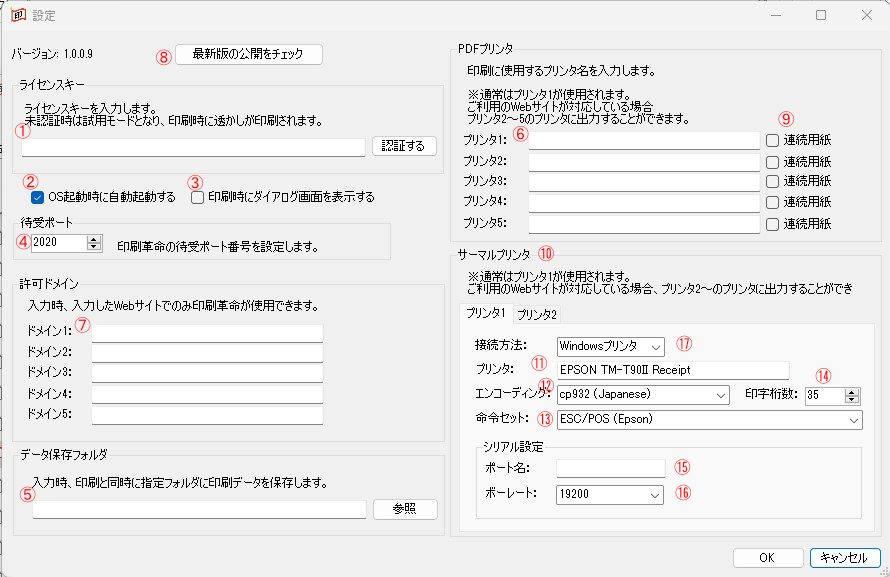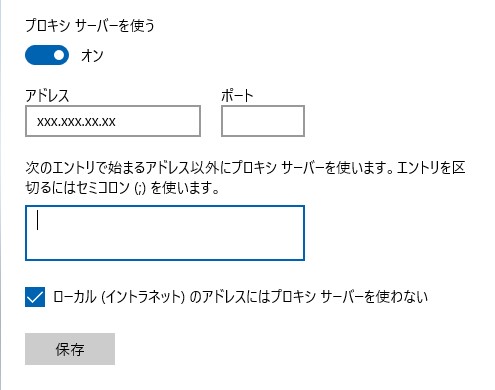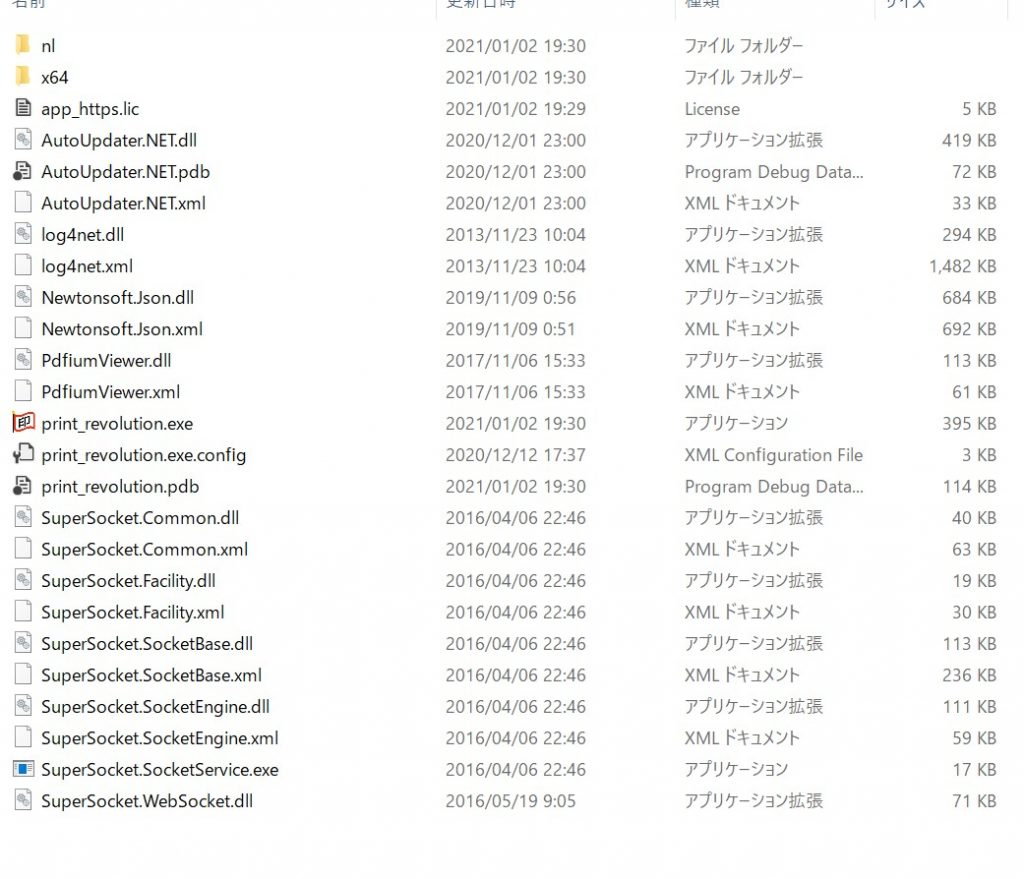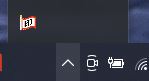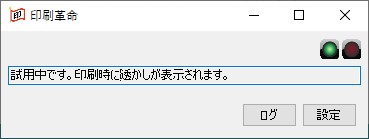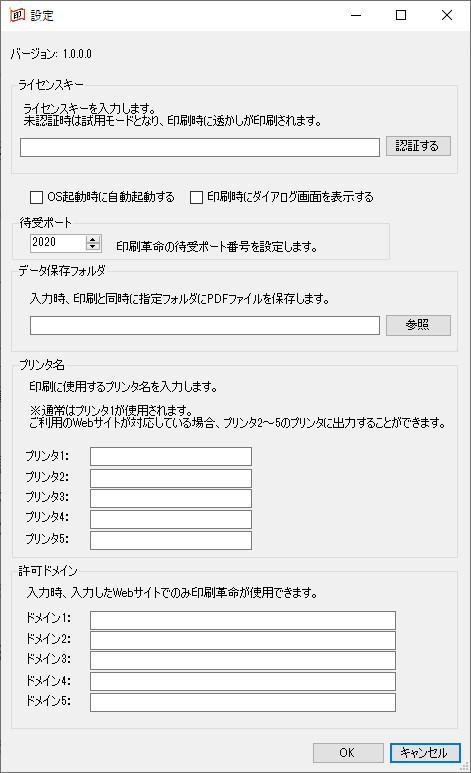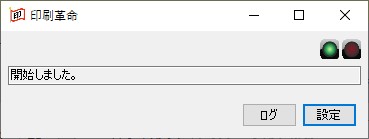印刷革命は、WebサイトへJavaScriptを組み込み、クライアントアプリにPDFデータ、またはReceiptLine形式データの印刷命令を送る必要があります。
以下のURLのJavaScriptを読み込むか、ダウンロードして貴社サイトに組み込んでください。
https://www.hako-soft.com/print_server/print_revolution.js
JavaScriptライブラリ
「print_revolution.js」をWebサイトに読み込むと、JavaScript上でPrintRevolutionクラスが使用できるようになります。
PrintRevolutionクラスAPI
object PrintRevolution(object param)
object param:初期化パラメータ
PrintRevolutionオブジェクトを生成するコンストラクタメソッドです。
初期化パラメータには連想配列で以下の内容を設定できます。
キー:client_url
印刷革命クライアントアプリのWebScoketのURL、待受ポート番号を設定します。
初期値は「wss://local.hako-soft-app.com:2020/」です。
キー:connected
印刷革命クライアントアプリ接続時に実行されるコールバック関数を指定します。
キー:closed
印刷革命クライアントアプリ切断時に実行されるコールバック関数を指定します。
キー:print_finished
印刷革命クライアントアプリで印刷が完了した際に実行されるコールバック関数を指定します。
void connect()
印刷革命クライアントアプリと通信を接続します。
void disconnect()
印刷革命クライアントアプリと通信を切断します。
void print_base64(string base64str, string data_format, string printer_code)
string base64str:PDFデータをbyte配列として読み込み、更にbase64化した文字列
string data_format:”pdf”=PDFファイル, “image”=画像ファイル
string printer_code:プリンタを指定する場合のプリンタ番号(1~5)
印刷革命クライアントアプリに印刷するPDFデータを送信します。
void print_download(string url, string data_format, string printer_code)
string url:PDFファイルのURL
string data_format:”pdf”=PDFファイル, “image”=画像ファイル
string printer_code:プリンタを指定する場合のプリンタ番号(1~5)
印刷革命クライアントアプリに印刷するPDFファイルのURLを送信します。
指定したURLのPDFファイルがクライアントアプリ内でダウンロードされ、印刷されます。
void print_receiptline(string receiptline_data, string printer_code)
string receiptline_data:ReceiptLine形式のテキストデータ
string printer_code:サーマルプリンタを指定する場合のプリンタ番号(1~2)
印刷革命クライアントアプリに印刷するReceiptLine形式のテキストデータを送信します。
ReceiptLine形式のデータ作成方法については、ReceiptLine公式サイトをご確認ください。
void print_bpac(string base64_str, object[] template_param)
string base64_str: LBX形式P-touchテンプレートファイルをbase64文字列に変換したもの
object[] template_param: テンプレートに挿入するデータ配列( データ形式は {“field”:フィールド名,”data”:データ名} )
印刷革命クライアントアプリに印刷するP-touchデータを送信します。
P-touchテンプレートファイルは、Brother社のP-touchエディターを使用して作成し、Webサイト上に配置してください。
string arrayBufferToBase64(ArrayBuffer buffer)
ArrayBuffer buffer: PDFデータのbyte配列
byte配列をbase64文字列に変換します。
print_base64メソッドと共にご利用ください。
サンプル
以下のURLからWebサイト組込み例をご確認いただけます。